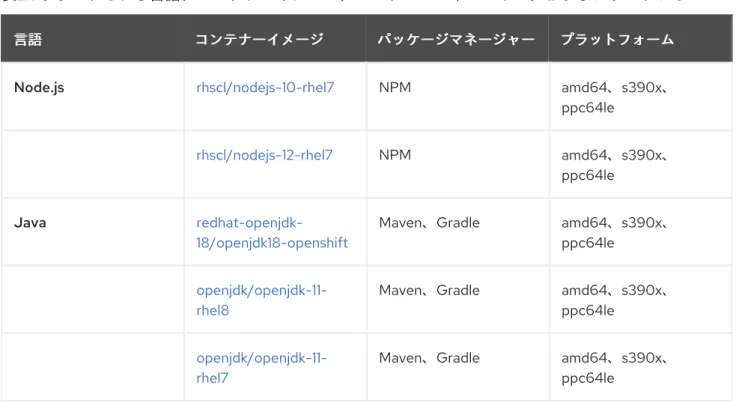CLI ツール
OpenShift Container Platform コマンドラインツールの使用方法
OpenShift Container Platform コマンドラインツールの使用方法
Enter your first name here. Enter your surname here.
Enter your organisation's name here. Enter your organisational division here.
Enter your email address here.
Copyright © 2021 | You need to change the HOLDER entity in the en-US/CLI_tools.ent file |.
The text of and illustrations in this document are licensed by Red Hat under a Creative Commons
Attribution–Share Alike 3.0 Unported license ("CC-BY-SA"). An explanation of CC-BY-SA is
available at
http://creativecommons.org/licenses/by-sa/3.0/
. In accordance with CC-BY-SA, if you distribute this document or an adaptation of it, you must
provide the URL for the original version.
Red Hat, as the licensor of this document, waives the right to enforce, and agrees not to assert,
Section 4d of CC-BY-SA to the fullest extent permitted by applicable law.
Red Hat, Red Hat Enterprise Linux, the Shadowman logo, the Red Hat logo, JBoss, OpenShift,
Fedora, the Infinity logo, and RHCE are trademarks of Red Hat, Inc., registered in the United States
and other countries.
Linux ® is the registered trademark of Linus Torvalds in the United States and other countries.
Java ® is a registered trademark of Oracle and/or its affiliates.
XFS ® is a trademark of Silicon Graphics International Corp. or its subsidiaries in the United States
and/or other countries.
MySQL ® is a registered trademark of MySQL AB in the United States, the European Union and
other countries.
Node.js ® is an official trademark of Joyent. Red Hat is not formally related to or endorsed by the
official Joyent Node.js open source or commercial project.
The OpenStack ® Word Mark and OpenStack logo are either registered trademarks/service marks
or trademarks/service marks of the OpenStack Foundation, in the United States and other
countries and are used with the OpenStack Foundation's permission. We are not affiliated with,
endorsed or sponsored by the OpenStack Foundation, or the OpenStack community.
All other trademarks are the property of their respective owners.
概要
概要
本書では、
OpenShift Container Platform コマンドラインツールのインストール、設定および使用
について説明します。また、
CLI コマンドの参照情報およびそれらの使用方法についての例も記載
しています。
. . . .
目次
目次
第第1章章 OPENSHIFT CLI (OC) 1.1. CLI の使用方法 1.1.1. CLI について 1.1.2. CLI のインストール 1.1.2.1. バイナリーのダウンロードによる CLI のインストール 1.1.2.1.1. Linux への CLI のインストール 1.1.2.1.2. Windows での CLI のインストール 1.1.2.1.3. macOS への CLI のインストール 1.1.2.2. RPM を使用した CLI のインストール 1.1.3. CLI へのログイン 1.1.4. CLI の使用 1.1.4.1. プロジェクトの作成 1.1.4.2. 新しいアプリケーションの作成 1.1.4.3. Pod の表示 1.1.4.4. Pod ログの表示 1.1.4.5. 現在のプロジェクトの表示 1.1.4.6. 現在のプロジェクトのステータスの表示 1.1.4.7. サポートされる API のリソースの一覧表示 1.1.5. ヘルプの表示 1.1.6. CLI からのログアウト 1.2. CLI の設定 1.2.1. タブ補完の有効化 1.3. プラグインによる CLI の拡張 1.3.1. CLI プラグインの作成 1.3.2. CLI プラグインのインストールおよび使用 1.4. 開発者の CLI コマンド 1.4.1. 基本的な CLI コマンド 1.4.1.1. explain 1.4.1.2. login 1.4.1.3. new-app 1.4.1.4. new-project 1.4.1.5. project 1.4.1.6. projects 1.4.1.7. status 1.4.2. CLI コマンドのビルドおよびデプロイ 1.4.2.1. cancel-build 1.4.2.2. import-image 1.4.2.3. new-build 1.4.2.4. rollback 1.4.2.5. rollout 1.4.2.6. start-build 1.4.2.7. tag 1.4.3. アプリケーション管理 CLI コマンド 1.4.3.1. annotate 1.4.3.2. apply 1.4.3.3. autoscale 1.4.3.4. create 1.4.3.5. delete 1.4.3.6. describe 1.4.3.7. edit 9 9 9 9 9 9 10 10 11 11 12 13 13 13 13 14 14 14 14 16 16 16 17 17 18 19 19 19 19 19 20 20 20 20 20 20 21 21 21 21 22 22 22 22 22 22 23 23 23 23
1.4.3.9. get 1.4.3.10. label 1.4.3.11. scale 1.4.3.12. secrets 1.4.3.13. serviceaccounts 1.4.3.14. set 1.4.4. CLI コマンドのトラブルシューティングおよびデバッグ 1.4.4.1. attach 1.4.4.2. cp 1.4.4.3. debug 1.4.4.4. exec 1.4.4.5. logs 1.4.4.6. port-forward 1.4.4.7. proxy 1.4.4.8. rsh 1.4.4.9. rsync 1.4.4.10. run 1.4.4.11. wait 1.4.5. 上級開発者の CLI コマンド 1.4.5.1. api-resources 1.4.5.2. api-versions 1.4.5.3. auth 1.4.5.4. cluster-info 1.4.5.5. convert 1.4.5.6. extract 1.4.5.7. idle 1.4.5.8. image 1.4.5.9. observe 1.4.5.10. patch 1.4.5.11. policy 1.4.5.12. process 1.4.5.13. registry 1.4.5.14. replace 1.4.6. CLI コマンドの設定 1.4.6.1. completion 1.4.6.2. config 1.4.6.3. logout 1.4.6.4. whoami 1.4.7. 他の開発者 CLI コマンド 1.4.7.1. help 1.4.7.2. plugin 1.4.7.3. version 1.5. 管理者 CLI コマンド 1.5.1. クラスター管理 CLI コマンド 1.5.1.1. inspect 1.5.1.2. must-gather 1.5.1.3. top 1.5.2. ノード管理 CLI コマンド 1.5.2.1. cordon 1.5.2.2. drain 1.5.2.3. node-logs 1.5.2.4. taint 24 24 24 24 25 25 25 25 25 25 25 26 26 26 26 26 26 27 27 27 27 27 27 28 28 28 28 28 29 29 29 29 29 29 29 30 30 30 30 30 30 31 31 31 31 31 31 32 32 32 32 32
. . . . 1.5.3. セキュリティーおよびポリシー CLI コマンド 1.5.3.1. certificate 1.5.3.2. groups 1.5.3.3. new-project 1.5.3.4. pod-network 1.5.3.5. policy 1.5.4. メンテナンス CLI コマンド 1.5.4.1. migrate 1.5.4.2. prune 1.5.5. 設定 CLI コマンド 1.5.5.1. create-bootstrap-project-template 1.5.5.2. create-error-template 1.5.5.3. create-kubeconfig 1.5.5.4. create-login-template 1.5.5.5. create-provider-selection-template 1.5.6. 他の管理者 CLI コマンド 1.5.6.1. build-chain 1.5.6.2. completion 1.5.6.3. config 1.5.6.4. release 1.5.6.5. verify-image-signature 1.6. OC および KUBECTL コマンドの使用 1.6.1. oc バイナリー 1.6.2. kubectl バイナリー 第
第2章章 DEVELOPER CLI (ODO) 2.1. ODO について 2.1.1. 主な特長 2.1.2. コアとなる概念 2.1.2.1. 正式にサポートされる言語と対応するコンテナーイメージ 2.1.2.1.1. 利用可能なコンテナーイメージの一覧表示 2.2. ODO アーキテクチャー 2.2.1. 開発者の設定
2.2.2. OpenShift Source-to-Image (S2I) 2.2.3. OpenShift クラスターオブジェクト 2.2.3.1. Init コンテナー 2.2.3.1.1. copy-supervisord 2.2.3.1.2. copy-files-to-volume 2.2.3.2. アプリケーションコンテナー 2.2.3.3. 永続ボリュームおよび永続ボリューム要求 (PVC) 2.2.3.4. emptyDir ボリューム 2.2.3.5. サービス 2.2.4. odo push のワークフロー 2.3. ODO のインストール 2.3.1. odo の Linux へのインストール 2.3.1.1. バイナリーインストール 2.3.1.2. tarball インストール
2.3.2. odo の IBM Power の Linux へのインストール 2.3.2.1. バイナリーインストール
2.3.2.2. tarball インストール
2.3.3. odo の IBM Z および LinuxONE の Linux へのインストール 2.3.3.1. バイナリーインストール 33 33 33 33 33 33 34 34 34 34 34 34 34 35 35 35 35 35 35 36 36 36 36 37 38 38 38 38 39 39 40 40 40 40 40 41 41 42 42 42 42 43 44 44 44 44 44 44 45 45 45
2.3.4. odo の Windows へのインストール 2.3.4.1. バイナリーインストール Windows 7/8 の PATH 変数の設定 Windows 10 の PATH 変数の設定 2.3.5. odo の macOS へのインストール 2.3.5.1. バイナリーインストール 2.3.5.2. tarball インストール 2.4. 制限された環境での ODO の使用 2.4.1. 制限された環境での odo について 2.4.2. odo init イメージの制限されたクラスターレジストリーへのプッシュ 2.4.2.1. 前提条件 2.4.2.2. odo init イメージのミラーレジストリーへのプッシュ 2.4.2.2.1. init イメージを Linux のミラーレジストリーにプッシュする 2.4.2.2.2. init イメージを MacOS のミラーレジストリーにプッシュする 2.4.2.2.3. Windows のミラーレジストリーに init イメージをプッシュする 2.4.2.3. odo init イメージを内部レジストリーに直接プッシュする 2.4.2.3.1. init イメージを Linux 上で直接プッシュする 2.4.2.3.2. init イメージを MacOS 上で直接プッシュする 2.4.2.3.3. init イメージを Windows 上で直接プッシュする 2.4.3. コンポーネントの作成および非接続クラスターへのデプロイ 2.4.3.1. 前提条件 2.4.3.2. サポートされるビルダーイメージのミラーリング 2.4.3.3. ミラーレジストリーの上書き 2.4.3.4. odo を使用した Node.js アプリケーションの作成 2.5. ODO を使用した単一コンポーネントアプリケーションの作成 2.5.1. 前提条件 2.5.2. プロジェクトの作成 2.5.3. odo を使用した Node.js アプリケーションの作成 2.5.4. アプリケーションコードの変更 2.5.5. ストレージのアプリケーションコンポーネントへの追加 2.5.6. ビルドイメージを指定するためのカスタムビルダーの追加
2.5.7. OpenShift Service Catalog を使用したアプリケーションの複数サービスへの接続 2.5.8. アプリケーションの削除 2.6. ODO を使用したマルチコンポーネントアプリケーションの作成 2.6.1. 前提条件 2.6.2. プロジェクトの作成 2.6.3. バックエンドコンポーネントのデプロイ 2.6.4. フロントエンドコンポーネントのデプロイ 2.6.5. 2 つのコンポーネントのリンク 2.6.6. コンポーネントの公開 2.6.7. 実行中のアプリケーションの変更 2.6.8. アプリケーションの削除 2.7. データベースと共にアプリケーションを作成する 2.7.1. 前提条件 2.7.2. プロジェクトの作成 2.7.3. フロントエンドコンポーネントのデプロイ 2.7.4. 対話モードでデータベースをデプロイする 2.7.5. データベースの手動デプロイ 2.7.6. データベースのフロントエンドアプリケーションへの接続 2.7.7. アプリケーションの削除 2.8. ODO での DEVFILE の使用 2.8.1. odo での devfile について 46 46 46 46 46 46 47 47 47 47 47 47 48 48 49 49 49 50 52 53 53 53 54 55 56 56 56 56 57 57 58 59 59 60 60 60 61 64 65 66 67 67 68 68 69 69 70 71 72 73 74 74
2.8.3. 前提条件 2.8.3.1. プロジェクトの作成 2.8.3.2. 利用可能な devfile コンポーネントの一覧表示 2.8.3.3. devfile を使用した Java アプリケーションのデプロイ 2.8.4. S2I コンポーネントの devfile コンポーネントへの変換 2.9. サンプルアプリケーションの使用 2.9.1. Git リポジトリーの例 2.9.1.1. httpd 2.9.1.2. java 2.9.1.3. nodejs 2.9.1.4. perl 2.9.1.5. php 2.9.1.6. python 2.9.1.7. ruby 2.9.1.8. wildfly 2.9.2. バイナリーのサンプル 2.9.2.1. java 2.9.2.2. wildfly 2.10. OPERATOR によって管理されるサービスのインスタンスの作成 2.10.1. 前提条件 2.10.2. プロジェクトの作成 2.10.3. クラスターにインストールされている Operator からの利用可能なサービスの一覧表示 2.10.4. Operator からのサービスの作成 2.10.5. YAML ファイルからのサービスの作成 2.11. ODO でのアプリケーションのデバッグ 2.11.1. アプリケーションのデバッグ 2.11.2. デバッグパラメーターの設定 2.12. 環境変数の管理 2.12.1. 環境変数の設定および設定解除 2.13. ODO CLI の設定 2.13.1. コマンド補完の使用 2.13.2. ファイルまたはパターンを無視する 2.14. ODO CLI リファレンス 2.14.1. 基本的な odo CLI コマンド 2.14.1.1. app 2.14.1.2. catalog 2.14.1.3. component 2.14.1.4. config 2.14.1.5. create 2.14.1.6. debug 2.14.1.7. delete 2.14.1.8. describe 2.14.1.9. link 2.14.1.10. list 2.14.1.11. log 2.14.1.12. login 2.14.1.13. logout 2.14.1.14. preference 2.14.1.15. project 2.14.1.16. push 2.14.1.17. registry 2.14.1.18. service 75 75 75 76 78 78 79 79 79 79 79 80 80 80 80 80 80 80 81 81 81 82 82 83 84 84 84 85 85 85 85 86 86 86 86 86 87 87 89 90 90 90 91 91 91 92 92 92 93 93 94 94
. . . . . . . . . . . . 2.14.1.20. unlink 2.14.1.21. update 2.14.1.22. url 2.14.1.23. utils 2.14.1.24. version 2.14.1.25. watch 2.15. ODO リリースノート 2.15.1. odo での主な変更点および改善点 2.15.2. サポート 2.15.3. 既知の問題 2.15.4. テクノロジープレビューの機能: odo 第 第3章章 HELM CLI
3.1. OPENSHIFT CONTAINER PLATFORM での HELM 3 の使用開始 3.1.1. Helm について 3.1.1.1. 主な特長 3.1.2. Helm のインストール 3.1.2.1. Linux の場合 3.1.2.2. Windows 7/8 の場合 3.1.2.3. Windows 10 の場合 3.1.2.4. MacOS の場合
3.1.3. OpenShift Container Platform クラスターでの Helm チャートのインストール 3.1.4. OpenShift Container Platform でのカスタム Helm チャートの作成
第
第4章章 OPENSHIFT SERVERLESS で使用するで使用する KNATIVE CLI (KN) 4.1. 主な特長
4.2. KN のインストール 第
第5章章 PIPELINES CLI (TKN) 5.1. TKN のインストール
5.1.1. Linux への Red Hat OpenShift Pipelines CLI (tkn) のインストール
5.1.2. RPM を使用した Red Hat OpenShift Pipelines CLI (tkn) の Linux へのインストール 5.1.3. Windows への Red Hat OpenShift Pipelines CLI (tkn) のインストール
5.1.4. macOS への Red Hat OpenShift Pipelines CLI (tkn) のインストール 5.2. OPENSHIFT PIPELINES TKN CLI の設定
5.2.1. タブ補完の有効化 5.3. OPENSHIFT PIPELINES TKN リファレンス 5.3.1. 基本的な構文 5.3.2. グローバルオプション 5.3.3. ユーティリティーコマンド 5.3.3.1. tkn 5.3.3.2. completion [shell] 5.3.3.3. version 5.3.4. Pipelines 管理コマンド 5.3.4.1. pipeline 5.3.4.2. pipeline delete 5.3.4.3. pipeline describe 5.3.4.4. pipeline list 5.3.4.5. pipeline logs 5.3.4.6. pipeline start 5.3.5. PipelineRun コマンド 5.3.5.1. pipelinerun 5.3.5.2. pipelinerun cancel 95 95 96 96 96 97 97 97 98 98 99 101 101 101 101 101 101 102 102 102 103 103 106 106 106 107 107 107 107 108 108 109 109 109 109 109 109 109 110 110 110 110 110 110 110 111 111 111 111 111
5.3.5.4. pipelinerun describe 5.3.5.5. pipelinerun list 5.3.5.6. pipelinerun logs 5.3.6. タスク管理コマンド 5.3.6.1. task 5.3.6.2. task delete 5.3.6.3. task describe 5.3.6.4. task list 5.3.6.5. task logs 5.3.6.6. task start 5.3.7. TaskRun コマンド 5.3.7.1. taskrun 5.3.7.2. taskrun cancel 5.3.7.3. taskrun delete 5.3.7.4. taskrun describe 5.3.7.5. taskrun list 5.3.7.6. taskrun logs 5.3.8. 条件管理コマンド 5.3.8.1. condition 5.3.8.2. condition delete 5.3.8.3. condition describe 5.3.8.4. condition list 5.3.9. Pipeline リソース管理コマンド 5.3.9.1. resource 5.3.9.2. resource create 5.3.9.3. resource delete 5.3.9.4. resource describe 5.3.9.5. resource list 5.3.10. ClusterTask 管理コマンド 5.3.10.1. clustertask 5.3.10.2. clustertask delete 5.3.10.3. clustertask describe 5.3.10.4. clustertask list 5.3.10.5. clustertask start 5.3.11. 管理コマンドのトリガー 5.3.11.1. eventlistener 5.3.11.2. eventlistener delete 5.3.11.3. eventlistener describe 5.3.11.4. eventlistener list 5.3.11.5. triggerbinding 5.3.11.6. triggerbinding delete 5.3.11.7. triggerbinding describe 5.3.11.8. triggerbinding list 5.3.11.9. triggertemplate 5.3.11.10. triggertemplate delete 5.3.11.11. triggertemplate describe 5.3.11.12. triggertemplate list 5.3.11.13. clustertriggerbinding 5.3.11.14. clustertriggerbinding delete 5.3.11.15. clustertriggerbinding describe 5.3.11.16. clustertriggerbinding list 111 112 112 112 112 112 112 112 113 113 113 113 113 113 113 114 114 114 114 114 114 114 115 115 115 115 115 115 115 115 116 116 116 116 116 116 116 117 117 117 117 117 117 118 118 118 118 118 118 119 119
第
1章 OPENSHIFT CLI (OC)
1.1. CLI の使用方法
1.1.1. CLI について
OpenShift Container Platform のコマンドラインインターフェース (CLI) を使用すると、ターミナルか
らアプリケーションを作成し、OpenShift Container Platform プロジェクトを管理できます。CLI の使
用は、以下の場合に適しています。
プロジェクトのソースコードを直接使用している。
OpenShift Container Platform の操作をスクリプト化する。
帯域幅リソースの制限下にあり、Web コンソールを使用できない。
1.1.2. CLI のインストール
OpenShift CLI(oc)をインストールするには、バイナリーをダウンロードするか、RPM を使用しま す。
1.1.2.1. バイナリーのダウンロードによる CLI のインストール
コマンドラインインターフェースを使用して OpenShift Container Platform と対話するために CLI (oc)
をインストールすることができます。oc は Linux、Windows、または macOS にインストールできま す。
重要
以前のバージョンの oc をインストールしている場合、これを使用して OpenShift Container Platform 4.5 のすべてのコマンドを実行することはできません。新規バージョ ンの oc をダウンロードし、インストールします。 1.1.2.1.1. Linux への CLI のインストール以下の手順を使用して、OpenShift CLI (oc) バイナリーを Linux にインストールできます。
手順
1. Red Hat OpenShift Cluster Manager サイトの「Infrastructure Provider」ページに移動します。 2. インフラストラクチャープロバイダーを選択し、(該当する場合は) インストールタイプを選択
します。
3. Command-line interface セクションで、ドロップダウンメニューの Linux を選択 し、Download command-line tools をクリックします。
4. アーカイブを展開します。
5. oc バイナリーを、PATH にあるディレクトリーに配置します。 PATH を確認するには、以下のコマンドを実行します。
CLI のインストール後は、oc コマンドを使用して利用できます。
1.1.2.1.2. Windows での CLI のインストール
以下の手順を使用して、OpenShift CLI (oc) バイナリーを Windows にインストールできます。
手順
1. Red Hat OpenShift Cluster Manager サイトの「Infrastructure Provider」ページに移動します。 2. インフラストラクチャープロバイダーを選択し、(該当する場合は) インストールタイプを選択
します。
3. Command-line interface セクションで、ドロップダウンメニューの Windows を選択 し、Download command-line tools をクリックします。
4. ZIP プログラムでアーカイブを解凍します。
5. oc バイナリーを、PATH にあるディレクトリーに移動します。
PATH を確認するには、コマンドプロンプトを開いて以下のコマンドを実行します。
CLI のインストール後は、oc コマンドを使用して利用できます。
1.1.2.1.3. macOS への CLI のインストール
以下の手順を使用して、OpenShift CLI (oc) バイナリーを macOS にインストールできます。
手順
1. Red Hat OpenShift Cluster Manager サイトの「Infrastructure Provider」ページに移動します。 2. インフラストラクチャープロバイダーを選択し、(該当する場合は) インストールタイプを選択
します。
3. Command-line interface セクションで、ドロップダウンメニューの MacOS を選択 し、Download command-line tools をクリックします。
4. アーカイブを展開し、解凍します。 5. oc バイナリーをパスにあるディレクトリーに移動します。 PATH を確認するには、ターミナルを開き、以下のコマンドを実行します。 $ echo $PATH $ oc <command> C:\> path C:\> oc <command> $ echo $PATH
1.1.2.2. RPM を使用した CLI のインストール
Red Hat Enterprise Linux (RHEL) の場合、Red Hat アカウントに有効な OpenShift Container Platform
サブスクリプションがある場合は、OpenShift CLI (oc) を RPM としてインストールできます。
前提条件
root または sudo の権限が必要です。 手順
1. Red Hat Subscription Manager に登録します。
2. 最新のサブスクリプションデータをプルします。
3. 利用可能なサブスクリプションを一覧表示します。
4. 直前のコマンドの出力で、OpenShift Container Platform サブスクリプションのプール ID を見 つけ、これを登録されたシステムにアタッチします。
5. OpenShift Container Platform 4.5 で必要なリポジトリーを有効にします。 Red Hat Enterprise Linux 8 の場合:
Red Hat Enterprise Linux 7 の場合:
6. openshift-clients パッケージをインストールします。 CLI のインストール後は、oc コマンドを使用して利用できます。
1.1.3. CLI へのログイン
oc CLI にログインしてクラスターにアクセスし、これを管理できます。 $ oc <command> # subscription-manager register # subscription-manager refresh# subscription-manager list --available --matches '*OpenShift*'
# subscription-manager attach --pool=<pool_id>
# subscription-manager repos --enable="rhocp-4.5-for-rhel-8-x86_64-rpms"
# subscription-manager repos --enable="rhel-7-server-ose-4.5-rpms"
# yum install openshift-clients
1 2 3 4 前提条件
OpenShift Container Platform クラスターへのアクセスがあること。 CLI をインストールしていること。
注記
HTTP プロキシーサーバー上でのみアクセスできるクラスターにアクセスするに は、HTTP_PROXY、HTTPS_PROXY および NO_PROXY 変数を設定できます。これら の環境変数は、クラスターとのすべての通信が HTTP プロキシーを経由するように oc CLI で使用されます。 手順 oc login コマンドを使用して CLI にログインし、プロンプトが出されたら必要な情報を入力し ます。出力例
OpenShift Container Platform サーバー URL を入力します。 非セキュアな接続を使用するかどうかを入力します。 ログインに使用するユーザー名を入力します。 ユーザーのパスワードを入力します。 これで、プロジェクトを作成でき、クラスターを管理するための他のコマンドを実行することができま す。
1.1.4. CLI の使用
以下のセクションで、CLI を使用して一般的なタスクを実行する方法を確認します。 $ oc loginServer [https://localhost:8443]: https://openshift.example.com:6443 1
The server uses a certificate signed by an unknown authority.
You can bypass the certificate check, but any data you send to the server could be intercepted by others.
Use insecure connections? (y/n): y 2
Authentication required for https://openshift.example.com:6443 (openshift) Username: user1 3
Password: 4
Login successful.
You don't have any projects. You can try to create a new project, by running oc new-project <projectname>
1.1.4.1. プロジェクトの作成
新規プロジェクトを作成するには、oc new-project コマンドを使用します。出力例
1.1.4.2. 新しいアプリケーションの作成
新規アプリケーションを作成するには、oc new-app コマンドを使用します。出力例
1.1.4.3. Pod の表示
現在のプロジェクトの Pod を表示するには、oc get pods コマンドを使用します。
出力例
1.1.4.4. Pod ログの表示
特定の Pod のログを表示するには、oc logs コマンドを使用します。
出力例
$ oc new-project my-project
Now using project "my-project" on server "https://openshift.example.com:6443".
$ oc new-app https://github.com/sclorg/cakephp-ex
--> Found image 40de956 (9 days old) in imagestream "openshift/php" under tag "7.2" for "php" ...
Run 'oc status' to view your app.
$ oc get pods -o wide
NAME READY STATUS RESTARTS AGE IP NODE NOMINATED NODE
cakephp-ex-1-build 0/1 Completed 0 5m45s 10.131.0.10 ip-10-0-141-74.ec2.internal <none>
cakephp-ex-1-deploy 0/1 Completed 0 3m44s 10.129.2.9 ip-10-0-147-65.ec2.internal <none>
cakephp-ex-1-ktz97 1/1 Running 0 3m33s 10.128.2.11 ip-10-0-168-105.ec2.internal <none>
$ oc logs cakephp-ex-1-deploy
1.1.4.5. 現在のプロジェクトの表示
現在のプロジェクトを表示するには、oc project コマンドを使用します。出力例
1.1.4.6. 現在のプロジェクトのステータスの表示
サービス、デプロイメント、およびビルド設定などの現在のプロジェクトについての情報を表示するに は、oc status コマンドを使用します。出力例
1.1.4.7. サポートされる API のリソースの一覧表示
サーバー上でサポートされる API リソースの一覧を表示するには、oc api-resources コマンドを使用
します。
出力例
1.1.5. ヘルプの表示
CLI コマンドおよび OpenShift Container Platform リソースに関するヘルプを以下の方法で表示するこ とができます。
利用可能なすべての CLI コマンドの一覧および説明を表示するには、oc help を使用します。
$ oc project
Using project "my-project" on server "https://openshift.example.com:6443".
$ oc status
In project my-project on server https://openshift.example.com:6443 svc/cakephp-ex - 172.30.236.80 ports 8080, 8443
dc/cakephp-ex deploys istag/cakephp-ex:latest
bc/cakephp-ex source builds https://github.com/sclorg/cakephp-ex on openshift/php:7.2 deployment #1 deployed 2 minutes ago - 1 pod
3 infos identified, use 'oc status --suggest' to see details.
$ oc api-resources
NAME SHORTNAMES APIGROUP NAMESPACED KIND bindings true Binding
componentstatuses cs false ComponentStatus configmaps cm true ConfigMap
例
: CLI についての一般的なヘルプの表示
出力例
特定の CLI コマンドについてのヘルプを表示するには、--help フラグを使用します。例
:
oc createコマンドについてのヘルプの表示
出力例
特定リソースについての説明およびフィールドを表示するには、oc explain コマンドを使用し ます。例
:
Podリソースのドキュメントの表示
出力例
$ oc help OpenShift ClientThis client helps you develop, build, deploy, and run your applications on any OpenShift or Kubernetes compatible
platform. It also includes the administrative commands for managing a cluster under the 'adm' subcommand.
Usage: oc [flags]
Basic Commands:
login Log in to a server
new-project Request a new project new-app Create a new application ...
$ oc create --help
Create a resource by filename or stdin JSON and YAML formats are accepted. Usage:
oc create -f FILENAME [flags] ...
$ oc explain pods
KIND: Pod VERSION: v1 DESCRIPTION:
1.1.6. CLI からのログアウト
CLI からログアウトし、現在のセッションを終了することができます。 oc logout コマンドを使用します。出力例
これにより、サーバーから保存された認証トークンが削除され、設定ファイルから除去されます。1.2. CLI の設定
1.2.1. タブ補完の有効化
oc CLI ツールをインストールした後に、タブ補完を有効にして oc コマンドの自動補完を実行するか、 または Tab キーを押す際にオプションの提案が表示されるようにできます。 前提条件 oc CLI ツールをインストールしていること。 bash-completion パッケージがインストールされている。手順
以下の手順では、Bash のタブ補完を有効にします。 1. Bash 補完コードをファイルに保存します。 2. ファイルを /etc/bash_completion.d/ にコピーします。 さらにファイルをローカルディレクトリーに保存した後に、これを .bashrc ファイルから取得Pod is a collection of containers that can run on a host. This resource is created by clients and scheduled onto hosts.
FIELDS:
apiVersion <string>
APIVersion defines the versioned schema of this representation of an object. Servers should convert recognized schemas to the latest internal value, and may reject unrecognized values. More info:
https://git.k8s.io/community/contributors/devel/api-conventions.md#resources ...
$ oc logout
Logged "user1" out on "https://openshift.example.com"
$ oc completion bash > oc_bash_completion
タブ補完は、新規ターミナルを開くと有効にされます。
1.3. プラグインによる CLI の拡張
デフォルトの oc コマンドを拡張するためにプラグインを作成およびインストールし、これを使用して
OpenShift Container Platform CLI で新規および追加の複雑なタスクを実行できます。
1.3.1. CLI プラグインの作成
コマンドラインのコマンドを作成できる任意のプログラミング言語またはスクリプトで、OpenShift
Container Platform CLI のプラグインを作成できます。既存の oc コマンドを上書きするプラグインを 使用することはできない点に注意してください。
重要
現時点で OpenShift CLI プラグインはテクノロジープレビュー機能です。テクノロジー
プレビュー機能は、Red Hat の実稼働環境でのサービスレベルアグリーメント (SLA) で
はサポートされていないため、Red Hat では実稼働環境での使用を推奨していません。 これらの機能は、近々発表予定の製品機能をリリースに先駆けてご提供することによ り、お客様は機能性をテストし、開発プロセス中にフィードバックをお寄せいただくこ とができます。 詳細は、「テクノロジープレビュー機能のサポート範囲」を参照してください。
手順
以下の手順では、oc foo コマンドの実行時にターミナルにメッセージを出力する単純な Bash プラグイ ンを作成します。 1. oc-foo というファイルを作成します。 プラグインファイルの名前を付ける際には、以下の点に留意してください。 プログインとして認識されるように、ファイルの名前は oc- または kubectl- で開始する必 要があります。 ファイル名は、プラグインを起動するコマンドを判別するものとなります。たとえば、ファイル名が oc-foo-bar のプラグインは、oc foo bar のコマンドで起動します。また、コ
マンドにダッシュを含める必要がある場合には、アンダースコアを使用することもできま
す。たとえば、ファイル名が oc-foo_bar のプラグインはoc foo-bar のコマンドで起動でき
ます。
2. 以下の内容をファイルに追加します。 #!/bin/bash
# optional argument handling
if [[ "$1" == "version" ]]
then
echo "1.0.0" exit 0
fi
# optional argument handling
OpenShift Container Platform CLI のこのプラグインをインストールした後に、oc foo コマンドを使用 してこれを起動できます。 追加リソース Go で作成されたプラグインの例については、 サンプルのプラグインリポジトリーを参照して ください。 Go でのプラグインの作成を支援する一連のユーティリティーについては、CLI ランタイムリポ ジトリーを参照してください。
1.3.2. CLI プラグインのインストールおよび使用
OpenShift Container Platform CLI のカスタムプラグインの作成後に、これが提供する機能を使用でき るようインストールする必要があります。
重要
現時点で OpenShift CLI プラグインはテクノロジープレビュー機能です。テクノロジー
プレビュー機能は、Red Hat の実稼働環境でのサービスレベルアグリーメント (SLA) で
はサポートされていないため、Red Hat では実稼働環境での使用を推奨していません。 これらの機能は、近々発表予定の製品機能をリリースに先駆けてご提供することによ り、お客様は機能性をテストし、開発プロセス中にフィードバックをお寄せいただくこ とができます。 詳細は、「テクノロジープレビュー機能のサポート範囲」を参照してください。 前提条件 oc CLI ツールをインストールしていること。
oc- または kubectl- で始まる CLI プラグインファイルがあること。 手順 1. 必要に応じて、プラグインファイルを実行可能な状態になるように更新します。 2. ファイルを PATH の任意の場所に置きます (例: /usr/local/bin/)。 3. oc plugin list を実行し、プラグインが一覧表示されることを確認します。 echo $KUBECONFIG exit 0 fi
echo "I am a plugin named kubectl-foo"
$ chmod +x <plugin_file>
$ sudo mv <plugin_file> /usr/local/bin/.
出力例
プラグインがここに一覧表示されていない場合、ファイルが oc- または kubectl- で開始される ものであり、実行可能な状態で PATH 上にあることを確認します。 4. プラグインによって導入される新規コマンドまたはオプションを起動します。 たとえば、kubectl-ns プラグインを サンプルのプラグインリポジトリー からビルドし、イン ストールしている場合、以下のコマンドを使用して現在の namespace を表示できます。 プラグインを起動するためのコマンドはプラグインファイル名によって異なることに注意してください。たとえば、ファイル名が oc-foo-bar のプラグインは oc foo bar コマンドによって
起動します。
1.4. 開発者の CLI コマンド
1.4.1. 基本的な CLI コマンド
1.4.1.1. explain
特定リソースのドキュメントを表示します。例
: Pod のドキュメントの表示
1.4.1.2. login
OpenShift Container Platform サーバーにログインし、後続の使用のためにログイン情報を保存しま す。
例
: 対話型ログイン
例
: ユーザー名を指定したログイン
1.4.1.3. new-app
ソースコード、テンプレート、またはイメージを指定して新規アプリケーションを作成します。例
: ローカル Git リポジトリーからの新規アプリケーションの作成
The following compatible plugins are available: /usr/local/bin/<plugin_file>
$ oc ns
$ oc explain pods
$ oc login
例
: リモート Git リポジトリーからの新規アプリケーションの作成
例
: プライベートリモートリポジトリーからの新規アプリケーションの作成
1.4.1.4. new-project
新規プロジェクトを作成し、設定のデフォルトのプロジェクトとしてこれに切り替えます。例
: 新規プロジェクトの作成
1.4.1.5. project
別のプロジェクトに切り替えて、これを設定でデフォルトにします。例
: 別のプロジェクトへの切り替え
1.4.1.6. projects
現在のアクティブなプロジェクトおよびサーバー上の既存プロジェクトについての情報を表示します。例
: すべてのプロジェクトの一覧表示
1.4.1.7. status
現在のプロジェクトのハイレベルの概要を表示します。例
: 現在のプロジェクトのステータスの表示
1.4.2. CLI コマンドのビルドおよびデプロイ
1.4.2.1. cancel-build
実行中、保留中、または新規のビルドを取り消します。例:ビルドの取り消し
$ oc new-app https://github.com/sclorg/cakephp-ex$ oc new-app https://github.com/youruser/yourprivaterepo --source-secret=yoursecret
$ oc new-project myproject
$ oc project test-project
$ oc projects
例
:
pythonビルド設定からの保留中のすべてのビルドの取り消し
1.4.2.2. import-image
イメージリポジトリーから最新のタグおよびイメージ情報をインポートします。例
: 最新のイメージ情報のインポート
1.4.2.3. new-build
ソースコードから新規のビルド設定を作成します。例
: ローカル Git リポジトリーからのビルド設定の作成
例
: リモート Git リポジトリーからのビルド設定の作成
1.4.2.4. rollback
アプリケーションを以前のデプロイメントに戻します。例
: 最後に成功したデプロイメントへのロールバック
例
: 特定バージョンへのロールバック
1.4.2.5. rollout
新規ロールアウトを開始し、そのステータスまたは履歴を表示するか、またはアプリケーションの以前 のバージョンにロールバックします。例
: 最後に成功したデプロイメントへのロールバック
例
: 最新状態のデプロイメントの新規ロールアウトの開始
$ oc cancel-build buildconfig/python --state=pending$ oc import-image my-ruby
$ oc new-build .
$ oc new-build https://github.com/sclorg/cakephp-ex
$ oc rollback php
$ oc rollback php --to-version=3
$ oc rollout undo deploymentconfig/php
1.4.2.6. start-build
ビルド設定からビルドを開始するか、または既存ビルドをコピーします。例
: 指定されたビルド設定からのビルドの開始
例
: 以前のビルドからのビルドの開始
例
: 現在のビルドに使用する環境変数の設定
1.4.2.7. tag
既存のイメージをイメージストリームにタグ付けします。例
:
rubyイメージの
latestタグを
2.0タグのイメージを参照するように設定する
1.4.3. アプリケーション管理 CLI コマンド
1.4.3.1. annotate
1 つ以上のリソースでアノテーションを更新します。例
: アノテーションのルートへの追加
例
: ルートからのアノテーションの削除
1.4.3.2. apply
JSON または YAML 形式のファイル名または標準入力 (stdin) 別に設定をリソースに適用します。
例
:
pod.jsonの設定の Pod への適用
1.4.3.3. autoscale
デプロイメントまたはレプリケーションコントローラーの自動スケーリングを実行します。 $ oc start-build python
$ oc start-build --from-build=python-1
$ oc start-build python --env=mykey=myvalue
$ oc tag ruby:latest ruby:2.0
$ oc annotate route/test-route haproxy.router.openshift.io/ip_whitelist="192.168.1.10"
$ oc annotate route/test-route
例
: 最小の 2 つおよび最大の 5 つの Pod への自動スケーリング
1.4.3.4. create
JSON または YAML 形式のファイル名または標準入力 (stdin) 別にリソースを作成します。
例
:
pod.jsonの内容を使用した Pod の作成
1.4.3.5. delete
リソースを削除します。例
:
parksmap-katacoda-1-qfqz4という名前の Pod の削除
例
:
app=parksmap-katacodaラベルの付いたすべての Pod の削除
1.4.3.6. describe
特定のオブジェクトに関する詳細情報を返します。例
:
exampleという名前のデプロイメントの記述
例
: すべての Pod の記述
1.4.3.7. edit
リソースを編集します。例
: デフォルトエディターを使用したデプロイメントの編集
例
: 異なるエディターを使用したデプロイメントの編集
例
: JSON 形式のデプロイメントの編集
$ oc autoscale deploymentconfig/parksmap-katacoda --min=2 --max=5
$ oc create -f pod.json
$ oc delete pod/parksmap-katacoda-1-qfqz4
$ oc delete pods -l app=parksmap-katacoda
$ oc describe deployment/example
$ oc describe pods
$ oc edit deploymentconfig/parksmap-katacoda
1.4.3.8. expose
ルートとしてサービスを外部に公開します。例
: サービスの公開
例
: サービスの公開およびホスト名の指定
1.4.3.9. get
1 つ以上のリソースを表示します。例
:
defaultnamespace の Pod の一覧表示
例
: JSON 形式の
pythonデプロイメントについての詳細の取得
1.4.3.10. label
1 つ以上のリソースでラベルを更新します。
例
:
python-1-mz2rfPod の
unhealthyに設定されたラベル
statusでの更新
1.4.3.11. scale
レプリケーションコントローラーまたはデプロイメントの必要なレプリカ数を設定します。例
:
ruby-appデプロイメントの 3 つの Pod へのスケーリング
1.4.3.12. secrets
プロジェクトのシークレットを管理します。例
:
my-pull-secretの、
defaultサービスアカウントによるイメージプルシークレットとしての使
用を許可
$ oc edit deploymentconfig/parksmap-katacoda -o json
$ oc expose service/parksmap-katacoda
$ oc expose service/parksmap-katacoda --hostname=www.my-host.com
$ oc get pods -n default
$ oc get deploymentconfig/python -o json
$ oc label pod/python-1-mz2rf status=unhealthy
1.4.3.13. serviceaccounts
サービスアカウントに割り当てられたトークンを取得するか、またはサービスアカウントの新規トーク ンまたは kubeconfig ファイルを作成します。例
:
defaultサービスアカウントに割り当てられたトークンの取得
1.4.3.14. set
既存のアプリケーションリソースを設定します。例
: ビルド設定でのシークレットの名前の設定
1.4.4. CLI コマンドのトラブルシューティングおよびデバッグ
1.4.4.1. attach
実行中のコンテナーにシェルを割り当てます。例
: Pod
python-1-mz2rfの
pythonコンテナーからの出力の取得
1.4.4.2. cp
ファイルおよびディレクトリーのコンテナーへの/からのコピーを実行します。例
:
python-1-mz2rfPod からローカルファイルシステムへのファイルのコピー
1.4.4.3. debug
コマンドシェルを起動して、実行中のアプリケーションをデバッグします。例
:
pythonデプロイメントのデバッグ
1.4.4.4. exec
コンテナーでコマンドを実行します。例
:
lsコマンドの Pod
python-1-mz2rfの
pythonコンテナーでの実行
$ oc serviceaccounts get-token default$ oc set build-secret --source buildconfig/mybc mysecret
$ oc attach python-1-mz2rf -c python
$ oc cp default/python-1-mz2rf:/opt/app-root/src/README.md ~/mydirectory/.
1.4.4.5. logs
特定のビルド、ビルド設定、デプロイメント、または Pod のログ出力を取得します。例
:
pythonデプロイメントからの最新ログのストリーミング
1.4.4.6. port-forward
1 つ以上のポートを Pod に転送します。例
: ポート
8888でのローカルのリッスンおよび Pod のポート
5000への転送
1.4.4.7. proxy
Kubernetes API サーバーに対してプロキシーを実行します。例
:
./local/www/から静的コンテンツを提供するポート
8011の API サーバーに対するプロキ
シーの実行
1.4.4.8. rsh
コンテナーへのリモートシェルセッションを開きます。例
:
python-1-mz2rfPod の最初のコンテナーでシェルセッションを開く
1.4.4.9. rsync
ディレクトリーの内容の実行中の Pod コンテナーへの/からのコピーを実行します。変更されたファイ ルのみが、オペレーティングシステムから rsync コマンドを使用してコピーされます。例
: ローカルディレクトリーのファイルの Pod ディレクトリーとの同期
1.4.4.10. run
特定のイメージを実行する Pod を作成します。例
:
perlイメージを実行する Pod の起動
$ oc exec python-1-mz2rf -c python ls$ oc logs -f deploymentconfig/python
$ oc port-forward python-1-mz2rf 8888:5000
$ oc proxy --port=8011 --www=./local/www/
$ oc rsh python-1-mz2rf
1.4.4.11. wait
1 つ以上のリソースの特定の条件を待機します。注記
このコマンドは実験的なもので、通知なしに変更される可能性があります。例
:
python-1-mz2rfPod の削除の待機
1.4.5. 上級開発者の CLI コマンド
1.4.5.1. api-resources
サーバーがサポートする API リソースの詳細の一覧を表示します。例
: サポートされている API リソースの一覧表示
1.4.5.2. api-versions
サーバーがサポートする API バージョンの詳細の一覧を表示します。例
: サポートされている API バージョンの一覧表示
1.4.5.3. auth
パーミッションを検査し、RBAC ロールを調整します。例
: 現行ユーザーが Pod ログを読み取ることができるかどうかのチェック
例
: ファイルの RBAC ロールおよびパーミッションの調整
1.4.5.4. cluster-info
マスターおよびクラスターサービスのアドレスを表示します。例
: クラスター情報の表示
$ oc run my-test --image=perl
$ oc wait --for=delete pod/python-1-mz2rf
$ oc api-resources
$ oc api-versions
$ oc auth can-i get pods --subresource=log
1.4.5.5. convert
YAML または JSON 設定ファイルを異なる API バージョンに変換し、標準出力 (stdout) に出力しま す。
例
:
pod.yamlの最新バージョンへの変換
1.4.5.6. extract
設定マップまたはシークレットの内容を抽出します。設定マップまたはシークレットのそれぞれのキー がキーの名前を持つ別個のファイルとして作成されます。例
:
ruby-1-ca設定マップの内容の現行ディレクトリーへのダウンロード
例
:
ruby-1-ca設定マップの内容の標準出力 (stdout) への出力
1.4.5.7. idle
スケーラブルなリソースをアイドリングします。アイドリングされたサービスは、トラフィックを受信 するとアイドリング解除されます。 これは oc scale コマンドを使用して手動でアイドリング解除する こともできます。例
:
ruby-appサービスのアイドリング
1.4.5.8. image
OpenShift Container Platform クラスターでイメージを管理します。
例
: イメージの別のタグへのコピー
1.4.5.9. observe
リソースの変更を監視し、それらの変更に対するアクションを取ります。例
: サービスへの変更の監視
$ oc cluster-info $ oc convert -f pod.yaml $ oc extract configmap/ruby-1-ca$ oc extract configmap/ruby-1-ca
--to=-$ oc idle ruby-app
$ oc image mirror myregistry.com/myimage:latest myregistry.com/myimage:stable
1.4.5.10. patch
JSON または YAML 形式のストテラテジーに基づくマージパッチを使用してオブジェクトの 1 つ以上の フィールドを更新します。
例
: ノード
node1の
spec.unschedulableフィールドの
trueへの更新
注記
カスタムリソース定義 (Custom Resource Definition) のパッチを適用する必要がある場
合、コマンドに --type merge オプションを含める必要があります。
1.4.5.11. policy
認可ポリシーを管理します。例
:
editロールの現在のプロジェクトの
user1への追加
1.4.5.12. process
リソースの一覧に対してテンプレートを処理します。例
:
template.jsonをリソース一覧に変換し、
oc createに渡す
1.4.5.13. registry
OpenShift Container Platform で統合レジストリーを管理します。
例
: 統合レジストリーについての情報の表示
1.4.5.14. replace
指定された設定ファイルに基づいて既存オブジェクトを変更します。例
:
pod.jsonの内容を使用した Pod の更新
1.4.6. CLI コマンドの設定
1.4.6.1. completion
$ oc patch node/node1 -p '{"spec":{"unschedulable":true}}'
$ oc policy add-role-to-user edit user1
$ oc process f template.json | oc create f
-$ oc registry info
指定されたシェルのシェル補完コードを出力します。
例
: Bash の補完コードの表示
1.4.6.2. config
クライアント設定ファイルを管理します。例
: 現在の設定の表示
例
: 別のコンテキストへの切り替え
1.4.6.3. logout
現行のセッションからログアウトします。例
: 現行セッションの終了
1.4.6.4. whoami
現行セッションに関する情報を表示します。例
: 現行の認証ユーザーの表示
1.4.7. 他の開発者 CLI コマンド
1.4.7.1. help
CLI の一般的なヘルプ情報および利用可能なコマンドの一覧を表示します。例
: 利用可能なコマンドの表示
例
:
new-projectコマンドのヘルプの表示
1.4.7.2. plugin
$ oc completion bash $ oc config view$ oc config use-context test-context
$ oc logout
$ oc whoami
$ oc help
ユーザーの PATH に利用可能なプラグインを一覧表示します。
例
: 利用可能なプラグインの一覧表示
1.4.7.3. version
oc クライアントおよびサーバーのバージョンを表示します。
例
: バージョン情報の表示
クラスター管理者の場合、OpenShift Container Platform サーバーバージョンも表示されます。
1.5. 管理者 CLI コマンド
1.5.1. クラスター管理 CLI コマンド
1.5.1.1. inspect
特定のリソースについてのデバッグ情報を収集します。注記
このコマンドは実験的なもので、通知なしに変更される可能性があります。例
: OpenShift API サーバークラスター Operator のデバッグデータの収集
1.5.1.2. must-gather
問題のデバッグに必要なクラスターの現在の状態についてのデータを一括収集します。注記
このコマンドは実験的なもので、通知なしに変更される可能性があります。例
: デバッグ情報の収集
1.5.1.3. top
サーバー上のリソースの使用状況についての統計を表示します。例
: Pod の CPU およびメモリーの使用状況の表示
$ oc plugin list $ oc version$ oc adm inspect clusteroperator/openshift-apiserver
例
: イメージの使用状況の統計の表示
1.5.2. ノード管理 CLI コマンド
1.5.2.1. cordon
ノードにスケジュール対象外 (unschedulable) のマークを付けます。ノードにスケジュール対象外の マークを手動で付けると、いずれの新規 Pod もノードでスケジュールされなくなりますが、ノード上 の既存の Pod にはこれによる影響がありません。例
:
node1にスケジュール対象外のマークを付ける
1.5.2.2. drain
メンテナンスの準備のためにノードをドレイン (解放) します。例
:
node1のドレイン (解放)
1.5.2.3. node-logs
ノードのログを表示し、フィルターします。例
:
NetworkManagerのログの取得
1.5.2.4. taint
1 つ以上のノードでテイントを更新します。例
: ユーザーのセットに対してノードを専用に割り当てるためのテイントの追加
例
: ノード
node1からキー
dedicatedのあるテイントを削除する
1.5.2.5. uncordon
ノードにスケジュール対象 (schedulable) のマークを付けます。$ oc adm top pods
$ oc adm top images
$ oc adm cordon node1
$ oc adm drain node1
$ oc adm node-logs --role master -u NetworkManager.service
$ oc adm taint nodes node1 dedicated=groupName:NoSchedule
dedicated-例
:
node1にスケジュール対象のマークを付ける
1.5.3. セキュリティーおよびポリシー CLI コマンド
1.5.3.1. certificate
証明書署名要求 (CSR) を承認するか、または拒否します。例
: CSR の承認
1.5.3.2. groups
クラスター内のグループを管理します。例
: 新規グループの作成
1.5.3.3. new-project
新規プロジェクトを作成し、管理オプションを指定します。例
: ノードセレクターを使用した新規プロジェクトの作成
1.5.3.4. pod-network
クラスター内の Pod ネットワークを管理します。例
:
project1および
project2を他の非グローバルプロジェクトから分離する
1.5.3.5. policy
クラスター上のロールおよびポリシーを管理します。例
: すべてのプロジェクトについて
editロールを
user1に追加する
例
:
privilegedSCC (security context constraint) のサービスアカウントへの追加
$ oc adm uncordon node1
$ oc adm certificate approve csr-sqgzp
$ oc adm groups new my-group
$ oc adm new-project myproject --node-selector='type=user-node,region=east'
$ oc adm pod-network isolate-projects project1 project2
$ oc adm policy add-cluster-role-to-user edit user1
1.5.4. メンテナンス CLI コマンド
1.5.4.1. migrate
使用されるサブコマンドに応じて、クラスターのリソースを新規バージョンまたはフォーマットに移行 します。例
: 保存されたすべてのオブジェクトの更新の実行
例
: Pod のみの更新の実行
1.5.4.2. prune
サーバーから古いバージョンのリソースを削除します。例
: ビルド設定がすでに存在しないビルドを含む、古いビルドのプルーニング
1.5.5. 設定 CLI コマンド
1.5.5.1. create-bootstrap-project-template
ブートストラッププロジェクトテンプレートを作成します。例
: YAML 形式でのブートストラッププロジェクトテンプレートの標準出力 (stdout) への出力
1.5.5.2. create-error-template
エラーページをカスタマイズするためのテンプレートを作成します。例
: エラーページのテンプレートの標準出力 (stdout) への出力
1.5.5.3. create-kubeconfig
クライアント証明書から基本的な .kubeconfig ファイルを作成します。例
: 提供されるクライアント証明書を使用した
.kubeconfigファイルの作成
$ oc adm migrate storage$ oc adm migrate storage --include=pods
$ oc adm prune builds --orphans
$ oc adm create-bootstrap-project-template -o yaml
$ oc adm create-error-template
$ oc adm create-kubeconfig \
--client-certificate=/path/to/client.crt \ --client-key=/path/to/client.key \
1.5.5.4. create-login-template
ログインページをカスタマイズするためのテンプレートを作成します。例
: ログインページのテンプレートの標準出力 (stdout) への出力
1.5.5.5. create-provider-selection-template
プロバイダー選択ページをカスタマイズするためのテンプレートを作成します。例
: プロバイダー選択ページのテンプレートの標準出力 (stdout) への出力
1.5.6. 他の管理者 CLI コマンド
1.5.6.1. build-chain
ビルドの入力と依存関係を出力します。例
:
perlイメージストリームの依存関係の出力
1.5.6.2. completion
指定されたシェルについての oc adm コマンドのシェル補完コードを出力します。例
: Bash の
oc adm補完コードの表示
1.5.6.3. config
クライアント設定ファイルを管理します。このコマンドは、oc config コマンドと同じ動作を実行しま す。例
: 現在の設定の表示
例
: 別のコンテキストへの切り替え
--certificate-authority=/path/to/ca.crt $ oc adm create-login-template $ oc adm create-provider-selection-template$ oc adm build-chain perl
$ oc adm completion bash
$ oc adm config view
1.5.6.4. release
リリースについての情報の表示、またはリリースの内容の検査などの OpenShift Container Platform リ
リースプロセスの様々な側面を管理します。
例
: 2 つのリリース間の変更ログの生成および
changelog.mdへの保存
1.5.6.5. verify-image-signature
ローカルのパブリック GPG キーを使用して内部レジストリーにインポートされたイメージのイメージ 署名を検証します。例
:
nodejsイメージ署名の検証
1.6. OC および KUBECTL コマンドの使用
Kubernetes のコマンドラインインターフェース (CLI) kubectl は、Kubernetes クラスターに対してコ
マンドを実行するために使用されます。OpenShift Container Platform は認定 Kubernetes ディストリ
ビューションであるため、OpenShift Container Platform に同梱されるサポート対象の kubectl バイナ
リーを使用するか、または oc バイナリーを使用して拡張された機能を取得できます。
1.6.1. oc バイナリー
oc バイナリーは kubectl バイナリーと同じ機能を提供しますが、これは、以下を含む OpenShift Container Platform 機能をネイティブにサポートするように拡張されています。
OpenShift Container Platform リソースの完全サポート
DeploymentConfig、 BuildConfig、Route、ImageStream、および ImageStreamTag オブ
ジェクトなどのリソースは OpenShift Container Platform ディストリビューションに固有のリ
ソースであり、標準の Kubernetes プリミティブにビルドされます。
認証
oc バイナリーは、認証を可能にするビルトインの login コマンドを提供し、Kubernetes namespace を認証ユーザーにマップする OpenShift Container Platform プロジェクトを使って
作業できるようにします。詳細は、「Understanding authentication」を参照してください。 追加コマンド 追加コマンドの oc new-app などは、既存のソースコードまたは事前にビルドされたイメージ を使用して新規アプリケーションを起動することを容易にします。同様に、追加コマンドの oc new-project により、デフォルトとして切り替えることができるプロジェクトを簡単に開始で きるようになります。
$ oc adm release info --changelog=/tmp/git \
quay.io/openshift-release-dev/ocp-release:4.5.0-rc.7-x86_64 \ quay.io/openshift-release-dev/ocp-release:4.5.4-x86_64 \ > changelog.md $ oc adm verify-image-signature \ sha256:2bba968aedb7dd2aafe5fa8c7453f5ac36a0b9639f1bf5b03f95de325238b288 \ --expected-identity 172.30.1.1:5000/openshift/nodejs:latest \ --public-key /etc/pki/rpm-gpg/RPM-GPG-KEY-redhat-release \ --save
1.6.2. kubectl バイナリー
kubectl バイナリーは、標準の Kubernetes 環境を使用する新規 OpenShift Container Platform ユー
ザー、または kubectl CLI を優先的に使用するユーザーの既存ワークフローおよびスクリプトをサポー
トする手段として提供されます。kubectl の既存ユーザーはバイナリーを引き続き使用し、OpenShift
Container Platform クラスターへの変更なしに Kubernetes のプリミティブと対話できます。
CLI のインストール の手順に従って、サポートされている kubectl バイナリーをインストールできま
す。kubectl バイナリーは、バイナリーをダウンロードする場合にアーカイブに含まれます。または
RPM を使用して CLI のインストール時にインストールされます。 詳細は、kubectl のドキュメント を参照してください。
第
2章 DEVELOPER CLI (ODO)
2.1. ODO について
odo は、OpenShift Container Platform および Kubernetes でアプリケーションを作成するための CLI
ツールです。odo を使用すると、クラスター自体を管理する必要なしに、クラスターでアプリケーショ
ンを作成し、ビルドし、デバッグできます。デプロイメント設定、ビルド設定、サービスルートおよび 他の OpenShift Container Platform または Kubernetes 要素の作成は、すべて odo によって自動化され ます。
oc などの既存ツールは操作に重点が置かれ、Kubernetes および OpenShift Container Platform の概念 の深い理解が必要です。odo は、複雑な Kubernetes および OpenShift Container Platform の概念を抽 象化し、開発者が最も重要な「コード」にフォーカスできるようにします。
2.1.1. 主な特長
odo は、以下の主な特長によって単純化および簡潔化されるように設計されています。
プロジェクト、アプリケーションおよびコンポーネントなどの開発者にとって馴染みのある概 念を中心とした単純な構文および設計。
完全にクライアントベースである。デプロイメントに OpenShift Container Platform 以外の
サーバーは必要ありません。 Node.js および Java コンポーネントの正式なサポート。 Ruby、Perl、PHP、Python などの言語およびフレームワークとの部分的な互換性。 ローカルコードの変更を検出し、これをクラスターに自動的にデプロイ。これにより、変更を 検証するためのインスタントフィードバックがリアルタイムに提供されます。 クラスターのすべての利用可能なコンポーネントおよびサービスを一覧表示。
2.1.2. コアとなる概念
Project Project (プロジェクト) は、別個の単一の単位で編成されるソースコード、テスト、ライブラリーで す。 Application Application (アプリケーション) は、エンドユーザー向けに設計されたプログラムです。アプリケー ションは、アプリケーション全体を構築するために個別に動作する複数のマイクロサービスまたは コンポーネントで構成されます。アプリケーションの例: ビデオゲーム、メディアプレイヤー、Web ブラウザー。 Component コンポーネントとは、コードまたはデータをホストする Kubernetes リソースのセットです。各コン ポーネントは個別に実行され、デプロイできます。コンポーネントの例: Node.js、Perl、PHP、 Python、Ruby サービス Service (サービス) は、コンポーネントのリンク先となるか、またはコンポーネントが依存するソフトウェアです。サービスの例: MariaDB、Jenkins、MySQLodo では、サービスは OpenShift Service